
iPhoneまたはiPadからサムスンのテレビへの画面ミラーリングに問題がありますか?どうやって解決すればいいですか? 画面ミラーリングiPhoneをサムスンテレビに? プロではないとしても心配しないでください。画面ミラーリングの問題を解決するためのトラブルシューティングのステップがあります。
目次
解決策1: ネットワーク接続を確認する
AirPlay 2が導入されたことで、iPhoneやiPadからサムスンTVなどのApple製でないテレビにコンテンツを共有するのが簡単になりました。両デバイスが同じネットワークに接続されている場合です。したがって、画面ミラーリングがiPhoneからサムスンTVに機能しない問題がある場合は、まず、両デバイスのネットワーク接続を確認する必要があります。
You can check your iPhone's internet connection through the Settings app or the Control Center, while on Samsung TV, you need to navigate to 設定 > 一般的 > ネットワーク > ネットワーク設定を開く サムスンのテレビが使用しているネットワークを確認する方法です。
iPhoneとサムスンのテレビが同じネットワークに接続されていますか?ネットワーク接続に違いがある場合は、iPhoneのネットワークをサムスンのテレビが接続しているものに変更するか、その逆を行ってください。さらに、成功した画面ミラーリングには安定したネットワーク接続が不可欠であるため、ここでより安定したネットワークを選択する必要があります。
Solution 2. Check the TV's Function
まず、お使いのテレビがiPhoneが接続されているネットワークに接続されていることを確認してください。
iPhoneのコントロールセンターを下にスワイプして、Wi-Fiアイコンを見つけ、デバイスが接続されているネットワークを確認してください。次に、テレビで 設定 > ネットワーク 接続されたネットワークを確認してください。
iPhoneとテレビが異なるネットワークを使用している場合は、iPhoneまたはテレビのネットワーク接続を変更して(より安定して高速なネットワークが望ましい)、差異を解消してください。
iPhone上で重なり合った四角のアイコンをタップして、画面ミラーリングメニューを呼び出し、円形のアイコンがメニューにまだ表示されているか、または受信機としてテレビを選択できるかを確認してください。
解決策3: ソフトウェアのバージョンを確認する
サムスンのテレビにiPhoneから画面ミラーリングを成功させるためには、テレビがサポートしている必要があります。 AirPlay 2。サムスンによると、 AirPlay 2は、2018年のテレビモデル以降で利用可能です。。お使いのサムスンTVがそのようなものであれば、iPhoneと互換性があり、iOSデバイスからコンテンツを受信できるはずです。
iPhoneからサムスンのテレビへの画面ミラーリングが機能しない場合は、テレビでAirPlayが有効になっていることを確認する必要があります。 設定 > 一般的 > Apple AirPlayの設定そこから、必要に応じて機能を有効にすることができます。
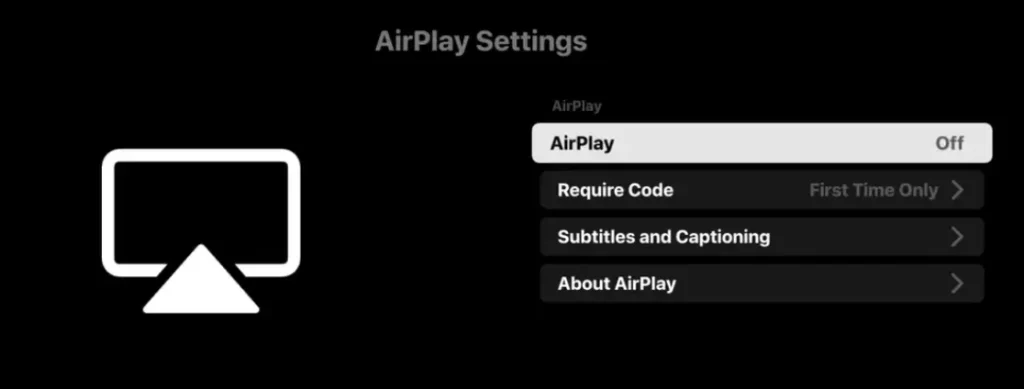
解決策3: ソフトウェアのバージョンを確認する
The latest software versions on the two devices are also vital for successful screen mirroring. Outdated software can sometimes lead to compatibility issues. So, make sure that your iPhone is using the latest iOS and that your Samsung TV's firmware is up to date.
解決策4: iPhoneとサムスンのTVを再起動してください。
iPhoneの画面ミラーリングがサムスンのテレビでまだ機能していないのですか?もしそうなら、両方のデバイスを再起動し続けるべきです。デバイスの電源を切り、再度入れることで、その設定が更新され、問題を引き起こしている一時的な不具合が解決される可能性があります。
サムスンのリモコンアプリをテレビに向けて、押し続けてください。 電源 リモコンアプリのボタンを押し続けて、テレビが消えてから再び点くまでの間、およそ5秒間かかります。これで完了です。

また、もし Samsung TV remote doesn't work、テレビの電源コンセントを使ってテレビをクールブートできます。そのためには、テレビの電源ボタンを押してテレビをオフにします。 電源 テレビのボタンを押し、電気のソケットからテレビのプラグを抜き、しばらくお待ちください。 30 seconds ソケットに差し込む前に、 サムスンのテレビをつけます。.

解決策5: ネットワーク設定をリセットします。
画面ミラーリングの問題に対する別の解決策は、iPhoneのネットワーク設定をリセットすることです。これにより、iPhoneのネットワーク設定が工場出荷時の状態に戻り、iPhoneが接続されていたすべてのネットワークが忘れられます。
この作業は、次のパスに進むことで完了できます。 設定 > 一般的 > リセット > ネットワーク設定をリセット. その後、お使いのiPhoneをサムスンテレビが接続されているネットワークに接続し、パスワードを再入力してください。
解決策6: 画面ミラーリングアプリを使用する
If all else doesn't work, you can consider using an alternative method for screen mirroring iPhone to Samsung TV, such as using a third-party app. For example, you can try the 画面ミラーリングアプリ それは開発されました BoostVision iOSおよびAndroidユーザーが、デバイスとテレビ、サムスンのテレビを含む間でコンテンツを共有するのを支援するために。
画面ミラーリングアプリをダウンロードします
AirPlayの場所を取得させてください。
ステップ1. あなたのiPhoneとサムスンTVが同じネットワークを使用している場合、あなたのiPhoneでアプリを起動してください。
ステップ2。 タップして接続します アプリをサムスンのテレビに接続するためのゾーンです。
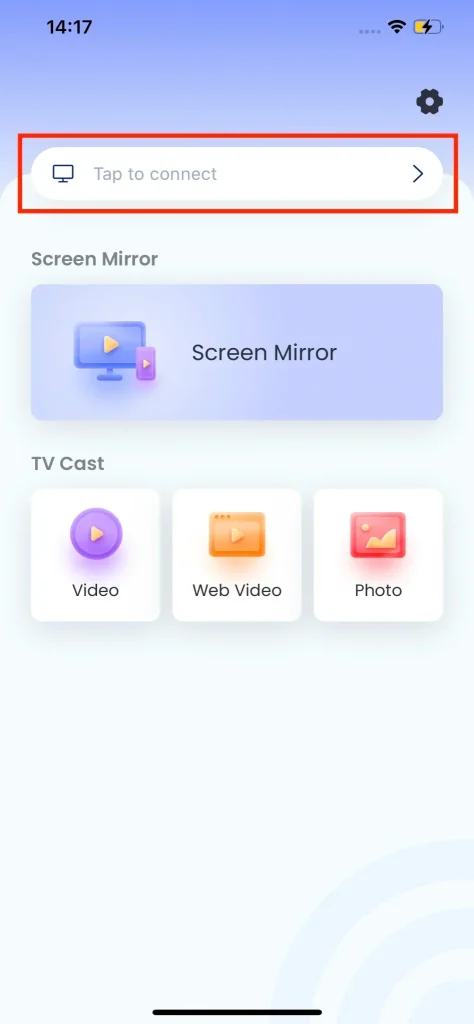
ステップ3. アプリがサムスンのテレビを検出したら、デバイスリストから選択してタップしてください。 接続する ボタンを押してください。
ステップ4. 接続が完了したら、タップしてください。 画面ミラーリング または以下の機能のいずれか テレビキャスト iPhoneの内容をテレビ画面に映し出すための画面上の指示に従ってください。
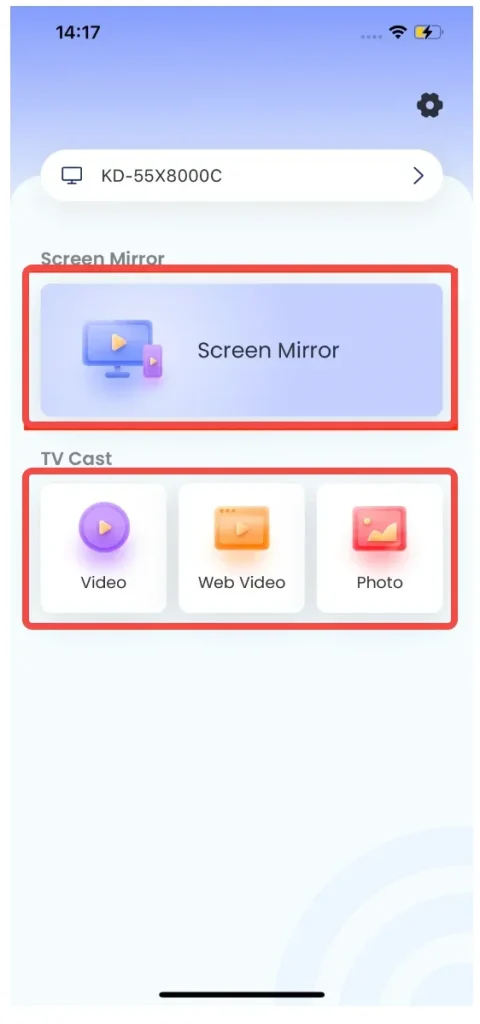
評決
When you have screen mirroring issues between your iPhone and Samsung TV, the troubleshooting steps involve checking the network connection (a stable network connection is super important), ensuring that the TV does support AirPlay and has the feature enabled, updating iOS and the TV's firmware, restarting the two devices, and resetting the network settings. If none of these solutions works, try performing screen mirroring without AirPlay, like using a screen mirroring app.
画面ミラーリングの問題を解決できたことを願っています。トラブルシューティングガイドがお役に立ったら、他の人と共有してください。
画面ミラーリングiPhoneからサムスンTVへの接続が機能しないのFAQ
Q: Why can't I screen mirror my iPhone to my Samsung TV?
The screen mirroring issue can happen in many cases: the two devices don't use the same network or have outdated systems or temporary glitches, the TV doesn't support AirPlay, or there are network connection issues on the iPhone.
Q: サムスンのテレビにAirPlayできますか?
If you have a Samsung TV made after 2018, you can AirPlay to the TV. First, make sure AirPlay is enabled on the TV, then check if the TV and the iOS device are connected to the same network. If both are OK, enable AirPlay on the iOS device, choose the Samsung TV as a receiver, and follow the on-screen instructions to set up the connection. After that, your iOS device's screen will be mirrored to the TV's screen.
そうでなければ、画面ミラーリングのアプリまたはHDMIケーブルを使用して、iOSデバイスからテレビへコンテンツをキャストすることができます。








